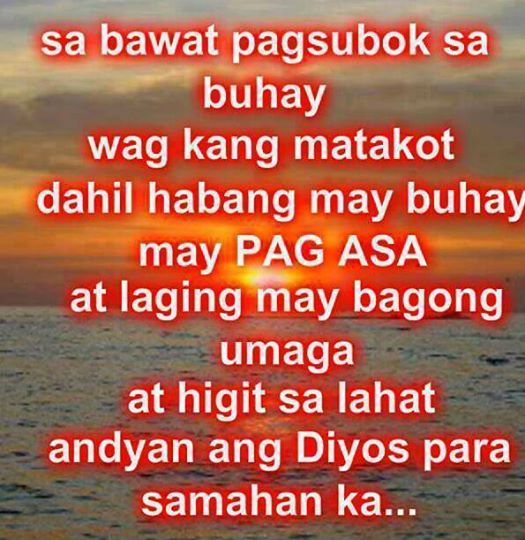Negli ultimi tempi si sono moltiplicati i siti web delle radio che offrono servizi di ascolto in streaming. Personalmente utilizzo in maniera ormai esclusiva le webradio principalmente perchè mi piace seguire soltanto determinati tipi di musica e grazie ad Internet si riescono a trovare radio specializzate praticamente in qualsiasi genere. Ovvio che per poter ascoltare vi è necessità si una connessione Internet e, ad esempio, in automobile ciò non è sempre possibile. Però una soluzione si trova sempre… magari registrando il flusso di dati audio… Con questo mini-howto vi spiego come utilizzare streamripper!Come al solito, le spiegazioni fanno riferimento all’uso della linea di comando su sistema operativo GNU/linux. In particolare, nel mio caso utilizzerò la distribuzione Debian, ma gli stessi ed identici risultati potranno essere ottenuti con qualsiasi distribuzione (prime fra tutte Ubuntu) ricorrendo all’installazione del software con i relativi gestori di pacchetti.
Partiamo con l’installazione di streamripper:
$ sudo apt-get install streamripper
Una volta installato il software, il suo utilizzo è incredibilmente semplice e permetterà di ottenere due risultati: 1) registrare il nostro canale radio preferito; 2) ascoltare il canale aprendo il nostro lettore multimediale preferito e collegandoci sul relay creato appositamente da streamripper. Ci tengo a sottolineare che quest’ultimo passaggio è fondamentale, in quanto in teoria potremmo tranquillamente lasciare streamripper in background a registrare per noi e collegarci, poi, con il nostro lettore multimediale preferito direttamente al sito web della radio che invia il flusso; ma in tale ultimo caso, raddoppieremmo l’uso della banda messa a disposizione dalla radio, in quanto streamripper ed il vostro software di ascolto della musica genererarenno due connessioni distinte verso la radio… in pratica è come se ci fossero due ascoltatori in linea, anzichè uno soltanto come è in realtà. Bene, ritengo che sia doveroso risparmiare banda ed è giusto che il nostro computer apra una sola connessione con la radio.. questo a maggior ragione quando la radio ascoltata (come spesso accade nel mio caso) è realizzata su base volontaria e si fa fatica a pagare la banda per offrire il servizio con i propri server ![]()
Ma passiamo all’uso di streamripper che, come vedrete è incredibilmente semplice:
$ streamripper <URL_RADIO> -d <directory_registrazione> -r localhost:8300 -L <playlist>
La spiegazione del comando è la seguente:
abbiamo detto a streamripper di iniziare a registrare la radio che si trova all’indirizzo <URL_RADIO> precedentemente individuato generalmente dal sito web ufficiale della radio; abbiamo poi aggiunto, con l’opzione -d, la registrazione dei file provenienti dallo stream della radio inserendoli nella directory <directory_registrazione>; il comando successivo dato dall’opzione -r localhost:8300, consente di aprire un relay locale al quale dovremo far collegare il nostro player preferito per ascoltare la radio in streaming (lo dicevo poc’anzi); infine abbiamo attribuito il nome ad una playlist con l’opzione -L (quest’ultima opzione non è indispensabile).
Una volta lanciato streamripper, quest’ultimo registrerà l’audio in tante tracce quante sono quelle inviate dalla radio in streaming (spesso le radio generano una traccia per ogni canzone, ma non è una regola) e le inserirà nella directory prescelta da dove successivamente potremo andarle ad aprire e manipolare.
Per divertirsi con le altre opzioni di streamripper vi rimando alle solite pagine di manuale del software:
$ man streamripper
A questo punto non ci resta che avviare il nostro player audio preferito (nel mio caso utilizzo clementine) ed aprire un nuovo flusso audio in streaming individuando come indirizzo dello streaming il seguente:
http://localhost:8300/<playlist>
Semplice no?
Buon ascolto ![]()
Ti è piaciuto questo articolo? Iscriviti alla newsletter per ricevere aggiornamenti sui nuovi articoli pubblicati sul blog:<strong>